| Windows メールのメッセージのインポート手順は以下の通りです。
※ここでご案内するのは一般的な手順です。Windows メールについて、何かご不明な点がある場合は、メーカーにお問合せください。
(1) Windows メールを起動し、「ファイル」→「インポート」→「メッセージ」を選択します。

(2) 「Microsoft Windows メール 7」を選択し、「次へ」をクリックします。
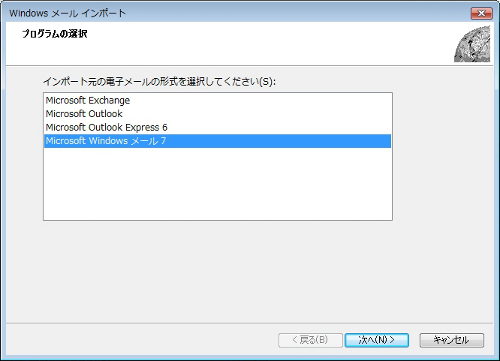
(3) 「メッセージの場所」の画面が表示されたら「参照」をクリックします。
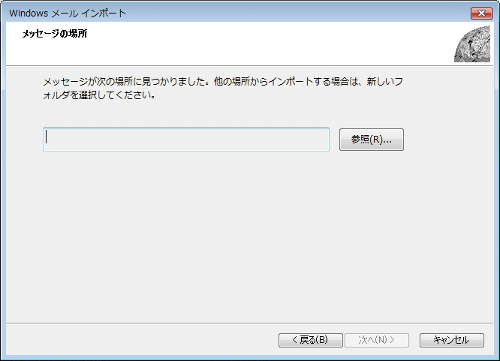
(4) メッセージの保存場所を指定します。一時フォルダにリストアしたメッセージデータ場所を選択し、「フォルダの選択」をクリックします。
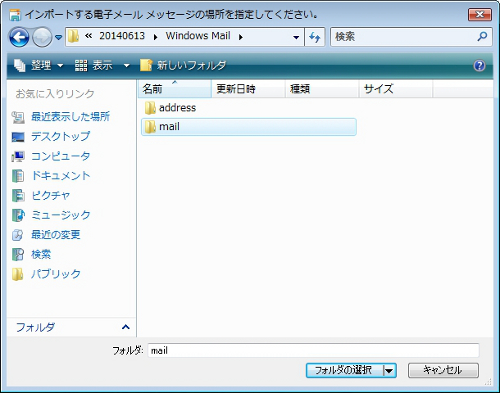
(5) 「メッセージの場所」の画面が再度表示されます。指定した場所が表示されていることを確認し、「次へ」をクリックします。
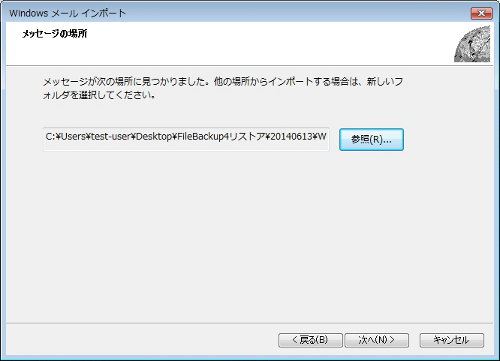
(6) インポートするフォルダを選択し、「次へ」をクリックします。
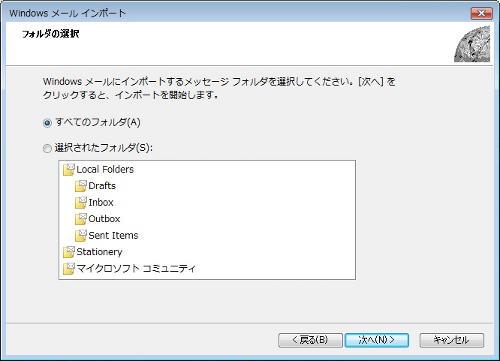
(7) 完了すると「インポートの完了」の画面が表示されます。「完了」をクリックします。
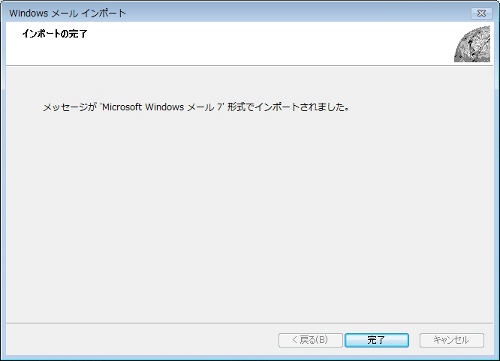
以上で操作は終了です。
|

